IPhone ou iPad : Écran semble trop grand ou trop zoomé

Résoudre un problème où l

Réparations rapides
Si la tonalité d'alarme définie est trop faible ou trop forte, vous pouvez la modifier pour résoudre le problème de volume de l'alarme sur votre iPhone.
Étape 1 : Ouvrez l'application Horloge et appuyez sur Alarmes en bas. Sélectionnez Modifier en haut à droite.
Étape 2 : Sélectionnez l'alarme configurée, appuyez sur Son et choisissez une tonalité d'alarme différente. Appuyez sur Enregistrer en haut à droite pour mettre à jour les modifications.
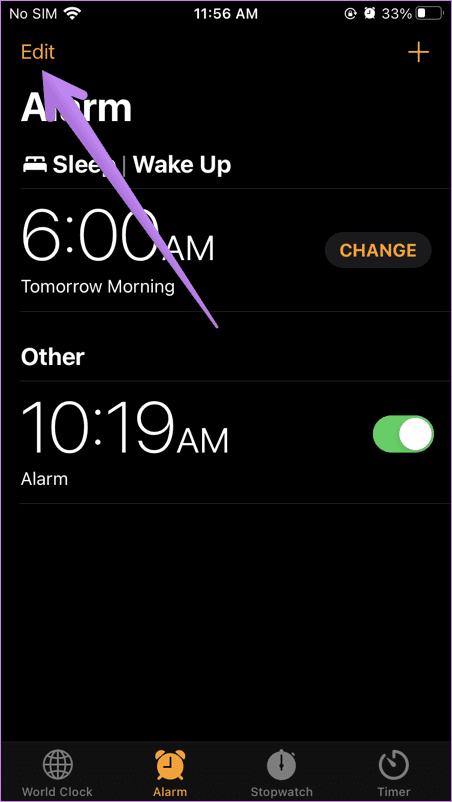
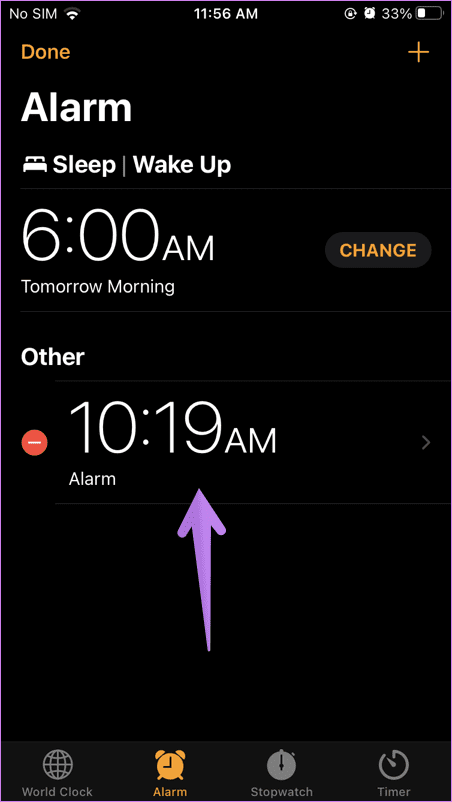
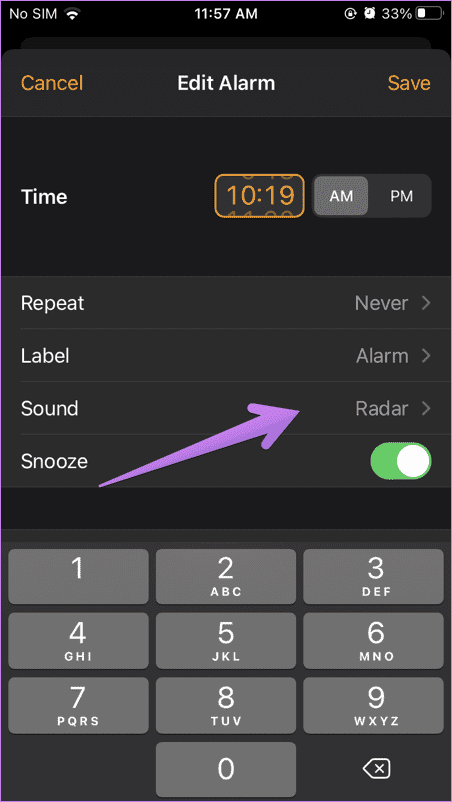
La désactivation des fonctionnalités Attention-Aware est une autre solution astucieuse pour corriger les volumes d'alarme faibles ou forts de l'iPhone. Ce paramètre n'est disponible que sur l'iPhone X et les modèles ultérieurs.
Astuce : Si le bouton Fonctionnalités d'attention est grisé, désactivez Distance de l'écran sous Paramètres > Temps d'écran > Distance de l'écran .
Pour désactiver les fonctionnalités Attention-Aware sur iPhone, ouvrez Paramètres, appuyez sur Face ID & Passcode et désactivez la bascule Attention-Aware Features .
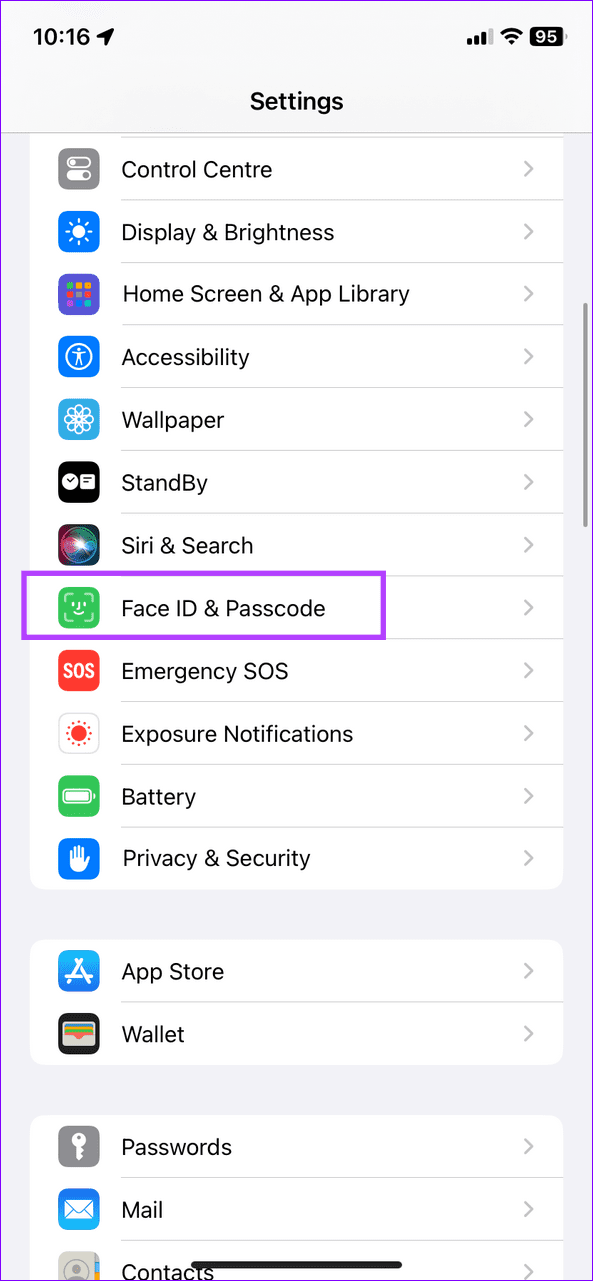
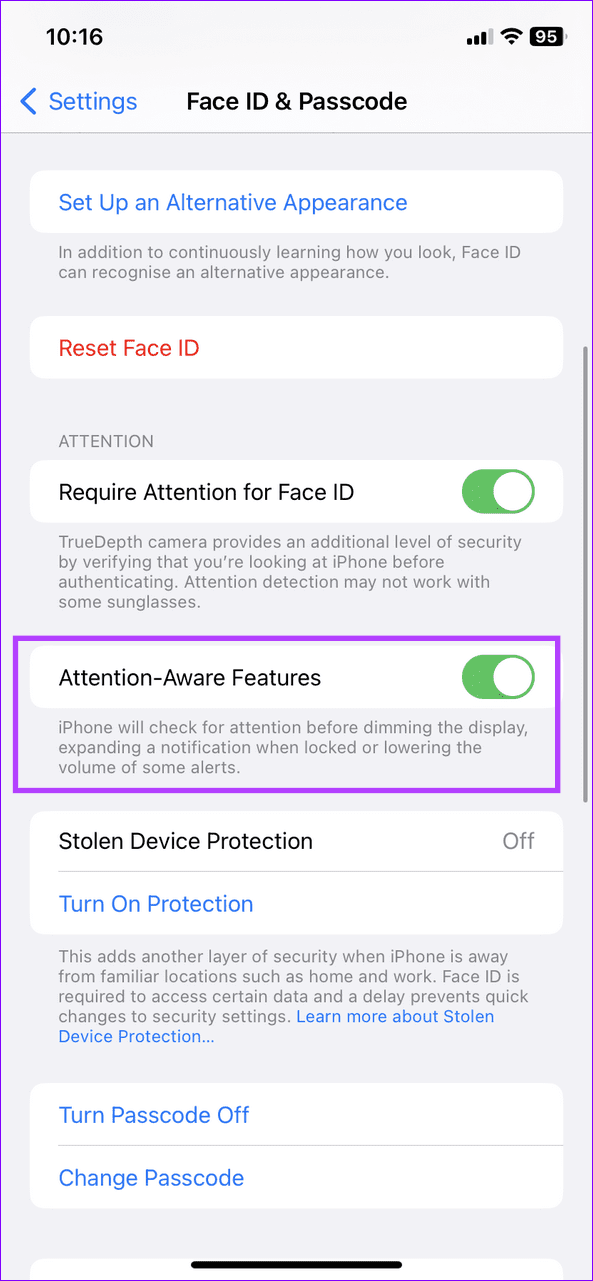
Si vous utilisez l' option Sommeil | Fonction de réveil pour régler une alarme, elle possède son propre volume d'alarme. Vérifiez ses paramètres pour résoudre les problèmes de volume d'alarme faible ou fort :
Astuce : Vous pouvez également modifier le volume de l'alarme pour le mode Veille avec Apple Health .
Étape 1 : ouvrez Horloge et appuyez sur Alarmes . Appuyez sur Changer à côté de Sleep | Alarme de réveil .
Étape 2 : faites glisser le curseur Sons et haptiques pour corriger le volume de l'alarme faible ou fort.
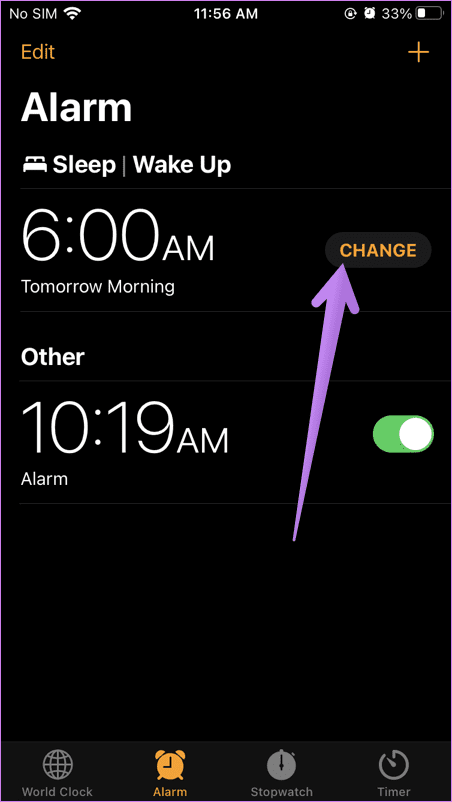
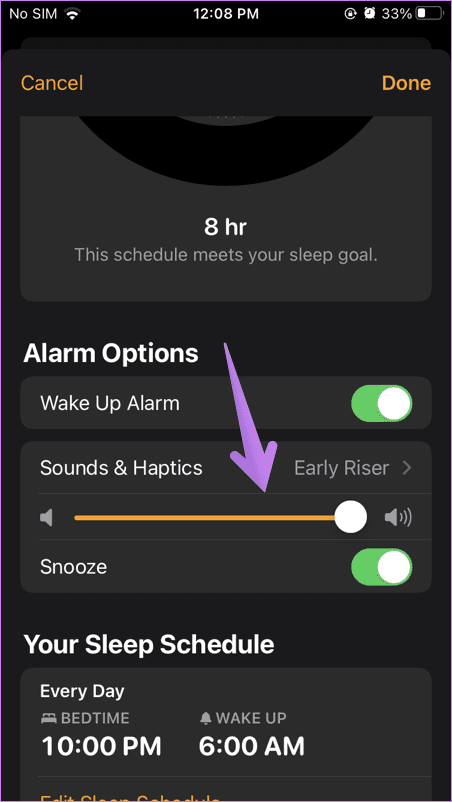
Correctif 4 : supprimer et définir une nouvelle alarme
Si le problème de volume de l'alarme se produit avec une alarme particulière, essayez de la recréer à partir de zéro. Appuyez sur Modifier en haut à gauche et appuyez sur le bouton rouge moins avant une alarme pour la supprimer . Ensuite, appuyez sur « + » en haut à droite pour en créer un nouveau.
La réinitialisation de tous les paramètres de l'iPhone devrait résoudre le problème de volume si le volume de l'alarme continue de sonner à des niveaux anormaux.
Étape 1 : ouvrez Paramètres et appuyez sur Général . Appuyez sur Transférer ou Réinitialiser l'iPhone en bas.
Étape 2 : Appuyez sur Réinitialiser et sélectionnez Réinitialiser tous les paramètres . Fournissez le mot de passe de votre iPhone pour confirmer l'action.
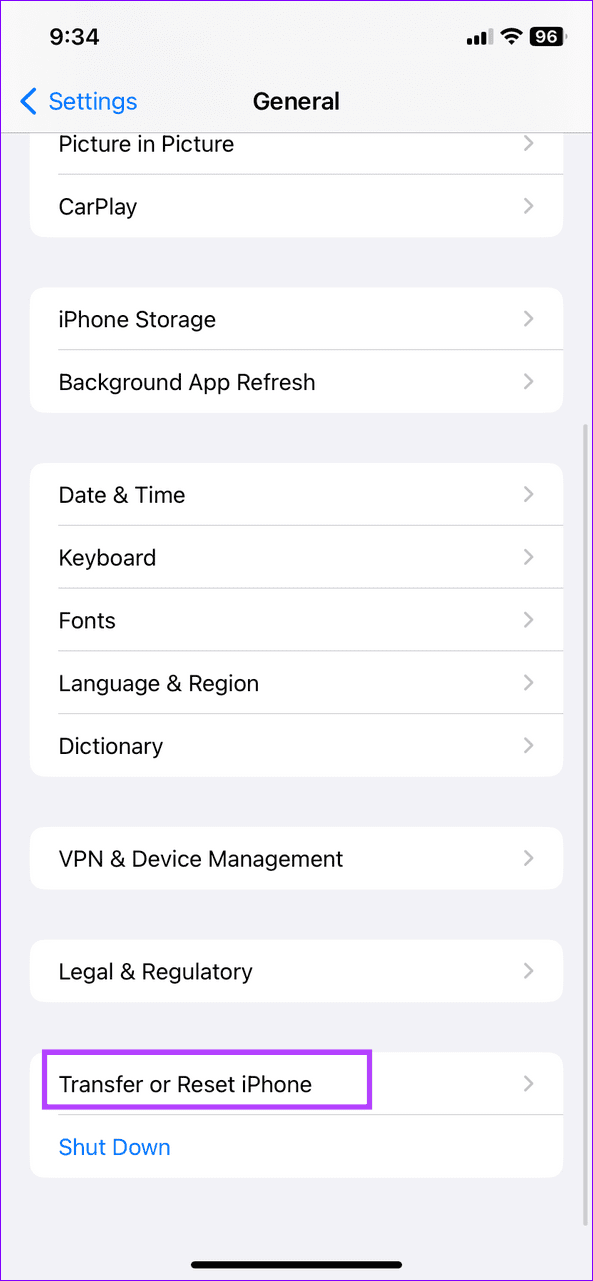
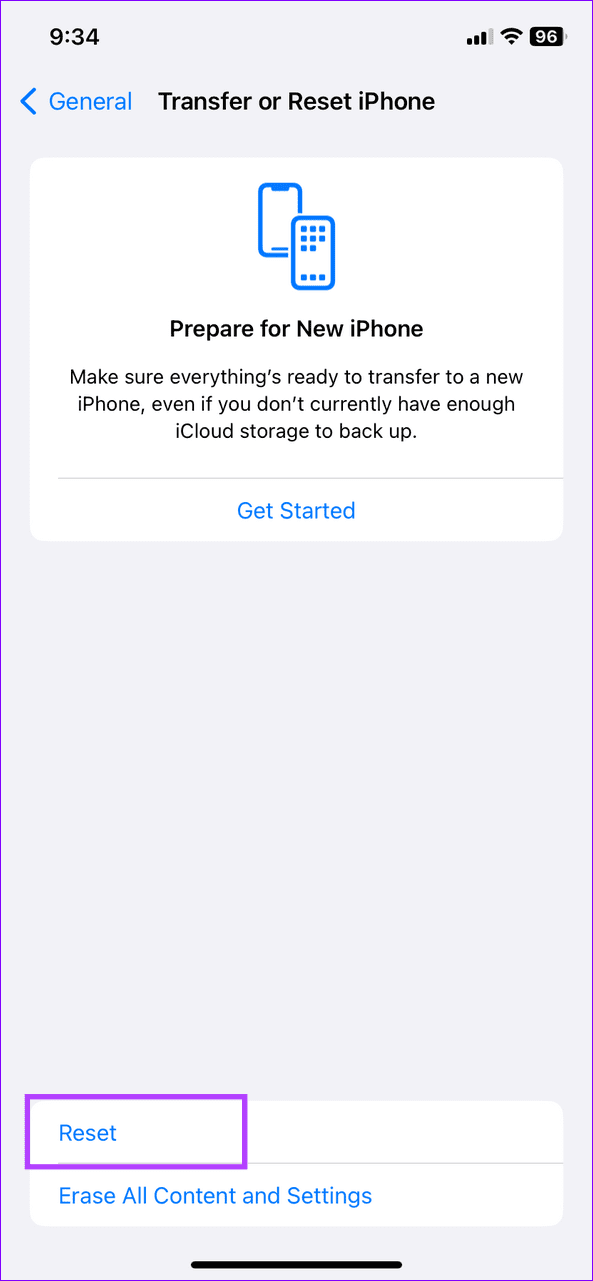
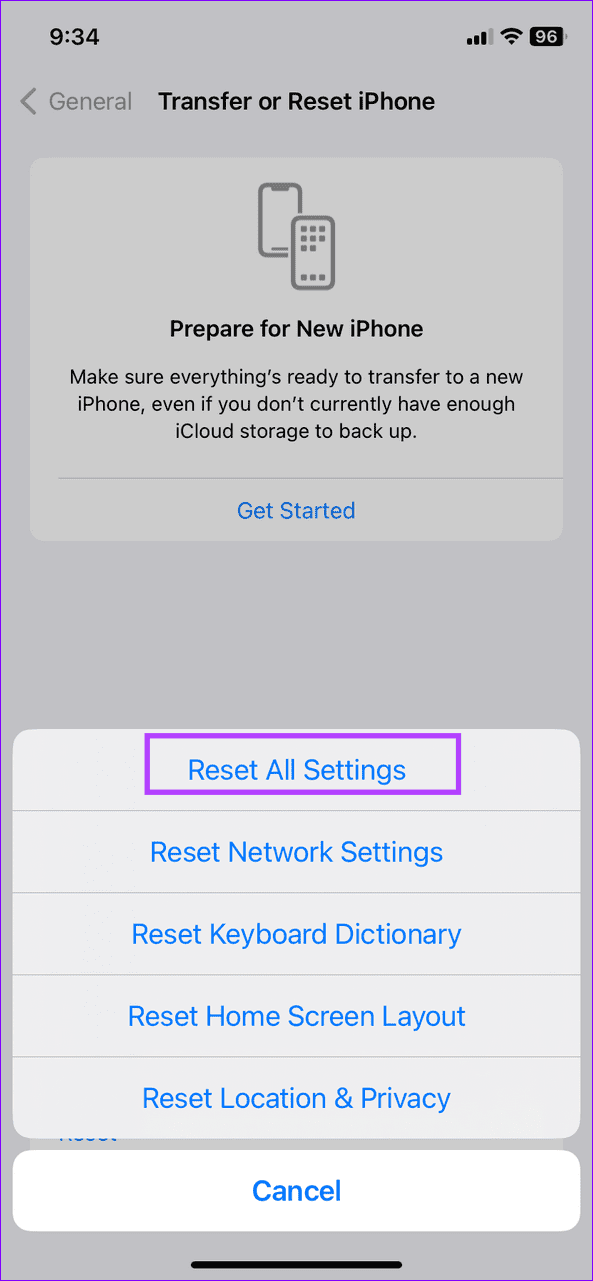
Résoudre un problème où l
Apprenez à accéder à la carte SIM sur l’iPad Apple avec ce tutoriel.
Dans cet article, nous abordons comment résoudre un problème où la navigation sur carte et les fonctions GPS ne fonctionnent pas correctement sur l\
Découvrez les étapes simples pour rechercher et vider la corbeille sur votre iPhone, incluant les applications Photos, Mail et plus.
Impossible d
Découvrez comment avoir deux comptes Snapchat sur un seul iPhone grâce à ces méthodes fiables et faciles à suivre.
Découvrez les solutions pour résoudre le problème des notifications en double sur l
Êtes-vous perdu parmi les icônes de l\
Votre iPhone affiche-t-il cette fenêtre contextuelle : « Votre SIM a envoyé un message texte », ne vous inquiétez pas, lisez cet article et débarrassez-vous-en.
Découvrez comment supprimer les suggestions d






